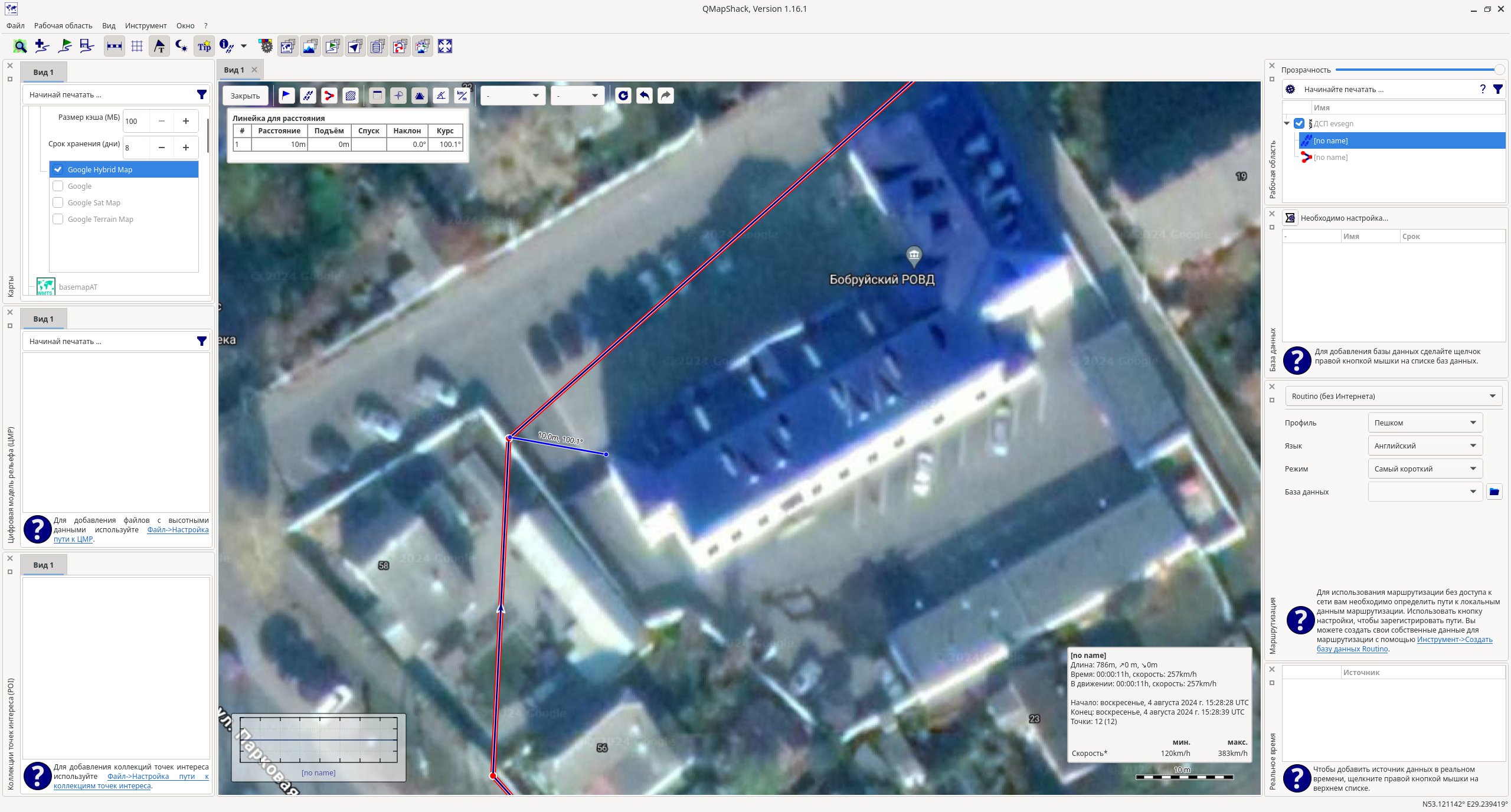Прикладные программы. Программы для картографии. QMapShack.
https://github.com/Maproom/qmapshack
Основные функции QMapShack.
- Использование векторных, растровых и online карт
- Использование высотных данных (online и offline)
- Создание/планирование маршрутов и треков с различными маршрутизаторами
- Анализ записанных данных (треков) с различных навигационных и фитнес-устройств
- Редактирование запланированных маршрутов и треков
- Структурированное сохранение данных в базах данных или файлах
- Прямое подключение для чтения и записи к современным навигационным и фитнес-устройствам
Пожалуй наиболее сложная из рассматриваемых картографических программ. Как по поддерживаемым функциям, так и по довольно запутанному и не интуитивному интерфейсу. В отличии от Viking имеет более богатый набор подключаемых карт, в .т.ч Google. В отличии от SAS.Planet возможно установка и запуск в Tails. Программа кроссплатформенная, есть сборки для Windows, MacOS и Linux. Данное руководство ограничивается функциями программы необходимыми для рабочего использования в контексте тематики форума. Более полно с использованием программы и её функциями можно ознакомиться по ссылке.
Установка программы.
amnesia@amnesia:~$ sudo apt update
amnesia@amnesia:~$ sudo apt install qmapshack
Настройка программы.
Создаём каталог для файлов программы.
amnesia@amnesia:~$ mkdir /home/amnesia/Persistent/QMS/maps
Делаем его текущим.
amnesia@amnesia:~$ cd /home/amnesia/Persistent/QMS/maps
Скачиваем файлы карт.
amnesia@amnesia:~/Persistent/QMS/maps$ wget https://www.mtb-touring.net/wp-content/uploads/Onlinemaps.zip
Распаковываем архив.
amnesia@amnesia:~/Persistent/QMS/maps$ 7z x Onlinemaps.zip
Запускаем программу.
amnesia@amnesia:~/Persistent/QMS/maps$ torsocks qmapshack
Открываем меню Файл ⇒ Настройка ⇒ Пути к картам, нажимаем кнопку 🞦 выбираем каталог /home/amnesia/Persistent/QMS/maps. Нажимаем 🆗. В левом верхнем меню выбираем нужный слой. К примеру Google. Нажимаем на правую клавишу мыши, выбираем пункт 🗹 Активировать. Нажимаем левой клавишей мыши на значке ▶ появившемся слева от этого пункта и выбираем нужные слои.
Открываем меню Вид ⇒ Настройка формата координат, выбираем удобный формат 🗹.
Создаём каталог для сохранения настроек программы.
amnesia@amnesia:~$ mkdir -p /live/persistence/TailsData_unlocked/dotfiles/.config/QLandkarte
Копируем в созданный каталог файлы настроек.
amnesia@amnesia:~$ cp -fr /home/amnesia/.config/QLandkarte /live/persistence/TailsData_unlocked/dotfiles/.config/QLandkarte
Для сохранения кэша необходимо создать каталог
amnesia@amnesia:~$ mkdir -p /live/persistence/TailsData_unlocked/QMapShack
И добавить в файл
amnesia@amnesia:~$ sudo nano /live/persistence/TailsData_unlocked/persistence.conf
строчку:
/home/amnesia/.QMapShack source=QMapShack
Использование программы.
С помощью скрипта @evsegn проверяем расстояние между координатами точек и экспортируем точки в файл .gpx (удобнее использовать модифицированный скрипт экспортирующий точки, а не трэк), либо заполняем в текстовом редакторе вручную файл вида
<?xml version="1.0"?>
<gpx>
<wpt lat="xx.xxxxx" lon="yy.yyyyy">
<name>#1</name>
</wpt>
<wpt lat="zz.zzzzz" lon="aa.aaaaa">
<name>#2</name>
</wpt>
</gpx>
И сохраняем его с расширением .gpx Открываем сохранённый .gpx в программе QMapShack. Файл ⇒ Загрузить данные ГИС. В правом верхнем неню нажимаем левой клавишей мыши на значке ▶ на появившемся пункте выбираем трек, нажимаем на нем правую клавишу мыши и выбираем 'Преобразовать в маршрут'.В среднем, главном окне программы выбираем интересущую нас току и нажимаем на ней правую клавишу мыши. Выбираем инструмент 'Линейка'. Меряем расстояние до нужного объекта. Что бы прервать линию измерения необходимо нажать на правую клавишу мыши. Выйти из режима измерения можно по кнопке 'Закрыть' слева верхнего меню.